こんな時どうするの?フォトブック作成トラブル110番
皆さん、フォトブック作成楽しまれていますか? いいフォトブックを作るためには、いい写真やいいコメントを収めることも大切ですが、基本的な作り方のコツを理解することが成功の秘訣です。 そこで今回は、しまうまフォトブックのカスタマーサポートに寄せられる皆さんの疑問やお問い合わせの中から、件数の多いものをピックアップしてみました。
フォトブック作成中・作成後のお悩みにズバリ、お答えします!
1. 画像が枠からはみ出してしまう!
さて、うまく画像がアップロードできても、次につまずきやすいのが写真の配置です。 自動配置や単純にレイアウトを当てはめただけでは、意図したものとは違うところでカットされていることがあります。
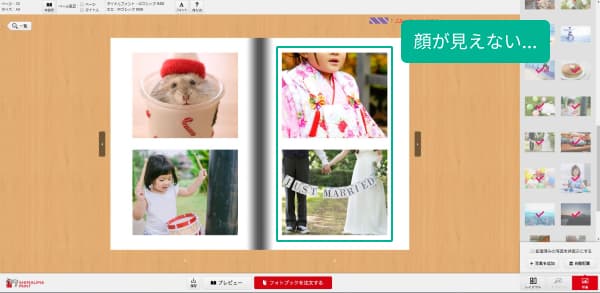
そんな時は画像をクリックすると、切り取る位置を自由に変えることができます。
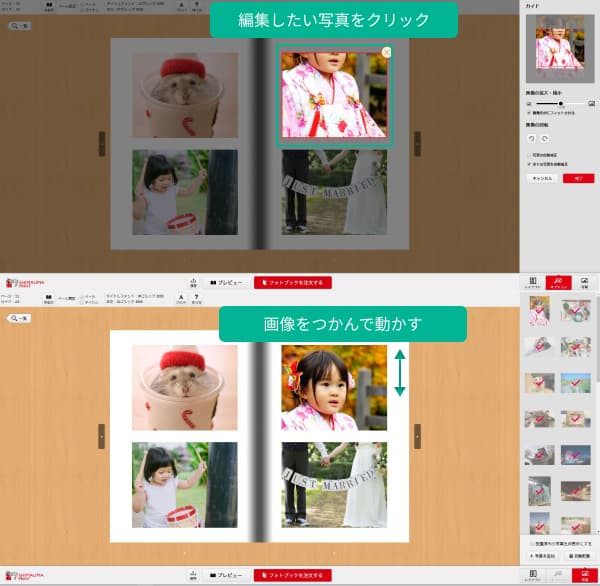
2. 表紙の色を変えたい!
さて、ページ編集で多いのがこの質問。皆さん、しまうまフォトブックの表紙の色、何色あるかご存じですか?「え、白だけじゃないの?」という方、いらっしゃいませんか? 正解は、「白/ベージュ/水色/ピンク/黒/紺/青/緑/黄/オレンジ/赤/茶」などの全部で 15色です。 では、表紙の色の変更方法をご説明しましょう。まずは一覧の画面から「表紙」をクリックして、表紙の画面を表示させます。 その後、「レイアウト」をクリックすると、カバーの配色を変更できます。 ※初期設定は「白」になっています。
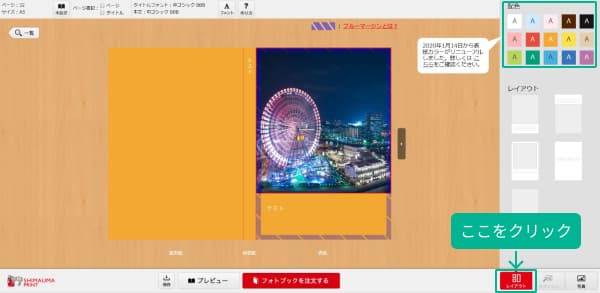
3. レイアウトを変更したい!
フォトブックには、さまざまなレイアウトがあります。画面右下の「レイアウト」をクリックすると、変更可能なレイアウトが表示されます。ドラッグ&ドロップで、希望のページに適用します。
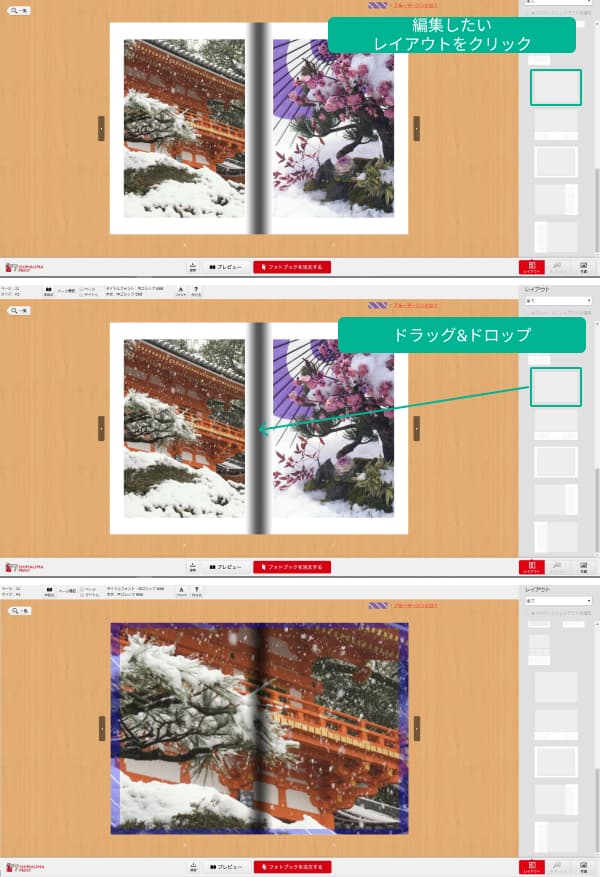
4. プレビュー画面の画質が粗いんだけど大丈夫?
注文時のプレビュー画面は確認用となり、パフォーマンスを低下させないようにデータが粗く表示される場合があります。 画素数が推奨画素数に近いか、それ以上の場合は、プレビューが粗くても実際の印刷で極端に画質が落ちることはありません。 各サイズ1ページ最大の推奨画素数は以下のとおりです。 文庫サイズ 1358×1866px A5スクエア 1866×1866px A5サイズ 1866×2598px A4サイズ 2598×3425px ※出力解像度は、300dpiです(300dpi以下の場合は、画像が粗くなってしまう可能性もあります)
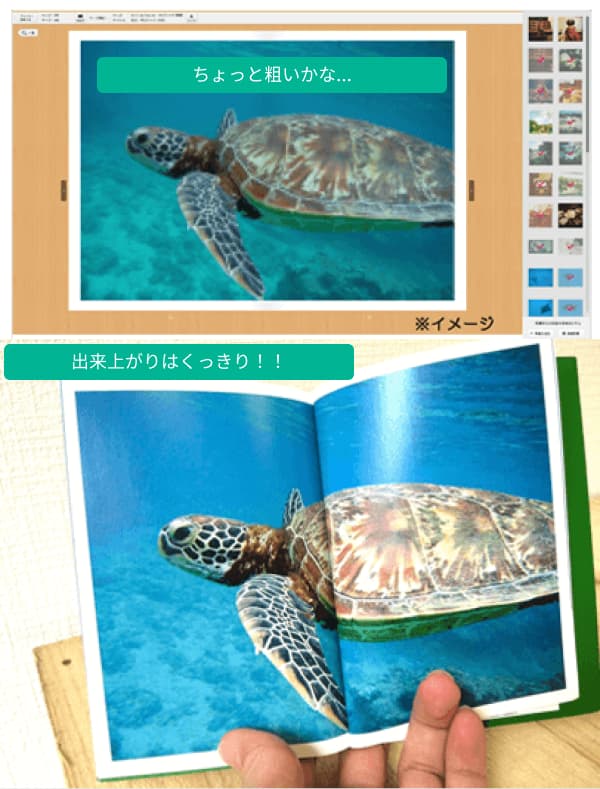
皆さんのご質問・ご要望もお待ちしております!
いかがでしたでしょうか。フォトブック上級者の方には、「そんなの知ってるよ」という方も多かったかも知れませんが、初心者の方には結構つまずくポイントであることも事実。しまうまプリントでは初心者の方も含めて、一人でも多くの皆さんに「簡単に作れるフォトブック」をご提供して参りたいと思っています。※スマホアプリの場合、操作手順や仕様が異なります。詳しくはこちらをご確認下さい。「○○するにはどうしたらいいの?」とか「ここで○○したい!」といった、ご質問・ご要望がありましたら、ぜひ、カスタマーサポート宛にお聞かせください。しまうまプリントカスタマーサポート
